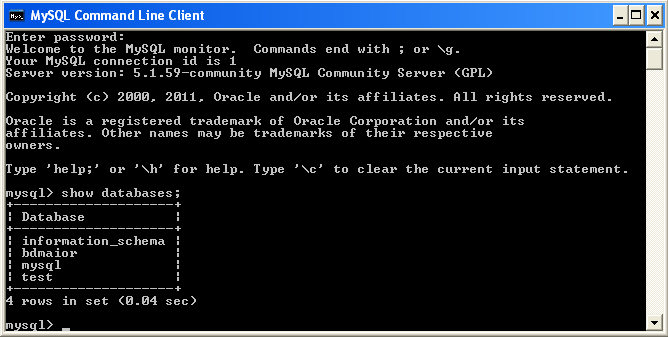Como instalar os recursos de banco de dados para o funcionamento do SAE? (MySql)?
Esse software possui licença de uso livre
O banco de dados é outro componente necessário para o funcionamento do SAE. O banco de dados serve para guardar informações pertinentes ao SAE. Para a instalação da versão mais atual siga as seguintes instruções:
- Você pode fazer o download atravez do site oficial do mysql ou atravéz do portal Software Público (versão testada e aprovada pelos desenvolvedores do SAE)
- Acesse o endereço virtual "http://dev.mysql.com/downloads/mysql/5.5.4.html#downloads na Internet". Caso esta página web não possa ser acessada diretamente através do clique sobre este endereço virtual, escreva corretamente em uma nova janela de seu navegador (browser) na Internet e avance para o próximo passo desta instalação;
-
Download atravéz do site oficial do Mysql
-
Na parte inferior so site,observe as duas abas superiores.
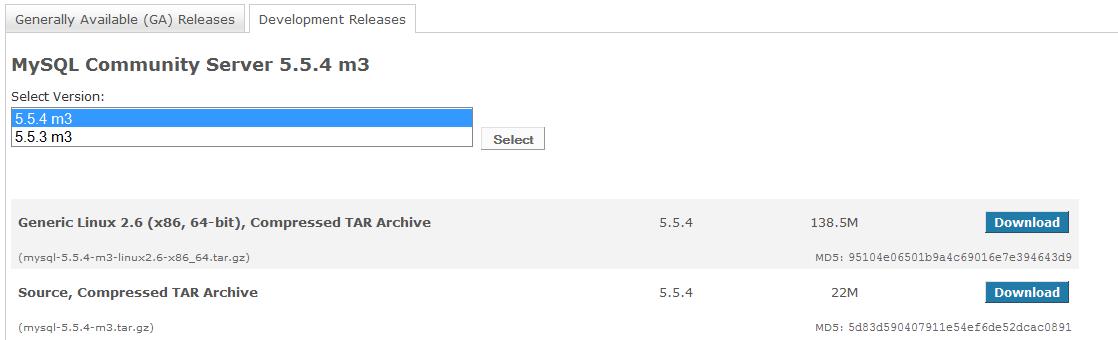 e clique na primeira aba (“Generally Available (GA) Releases”).
e clique na primeira aba (“Generally Available (GA) Releases”).

-
Verifique se a opção “Select Platform:” está selecionada com “Microsoft Windows”.
(Sua tela deverá estar como a janela abaixo). Clique no primeiro botão azul “Download” para prosseguir.
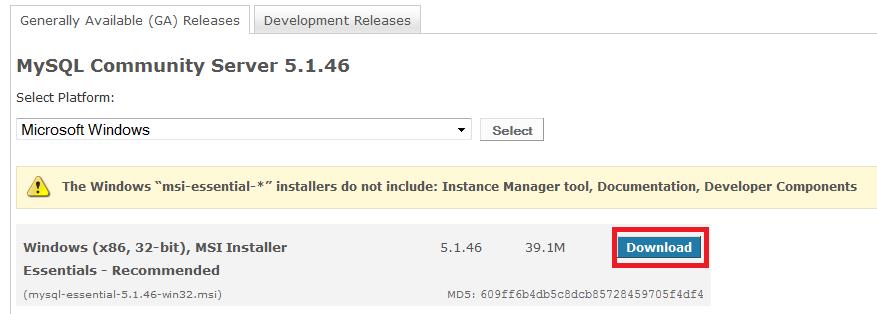
-
Na tela seguinte clique sobre “No thanks, just take me to the downloads!” para avançar.
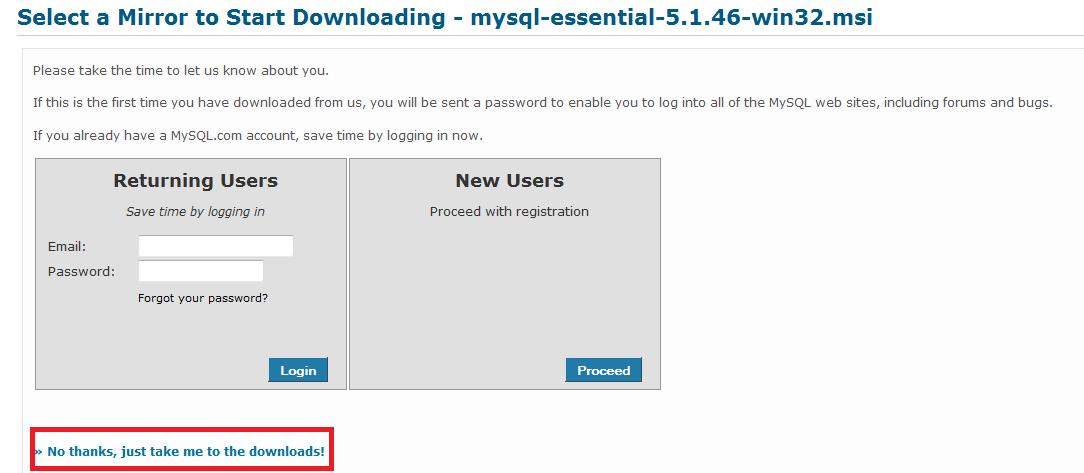
-
Na tela atual é mostrado de onde será baixado o arquivo de instalação.
A separação é feita por continentes. Role a tela de seu navegador para baixo até encontrar
“Latin America”. Em seguida escolha o Brasil e clique sobre “HTTP”.

-
Em seguida clique em “Executar” na janela recém-aberta para finalmente baixar o arquivo de instalação
e depois executá-lo.
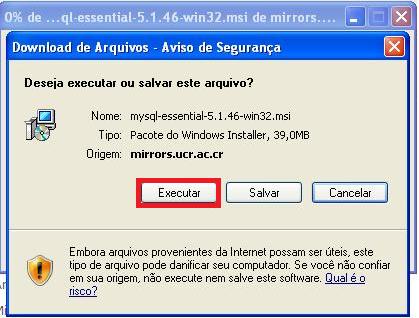 Aguarde até que o processo termine e clique novamente em “Executar” nessa nova janela.
Aguarde até que o processo termine e clique novamente em “Executar” nessa nova janela.

-
Na parte inferior so site,observe as duas abas superiores.
-
Download atravéz do Portal Software Público Brasileiro
- Acesse o potal Software Público Brasileiro pelo endereço http://www.softwarepublico.gov.br/
-
Faça login no portal

-
Acesse a comunidade do SAE pelo endereço
http://www.softwarepublico.gov.br/dotlrn/clubs/saesistemadeapoioeducacional/one-community?page_num=0
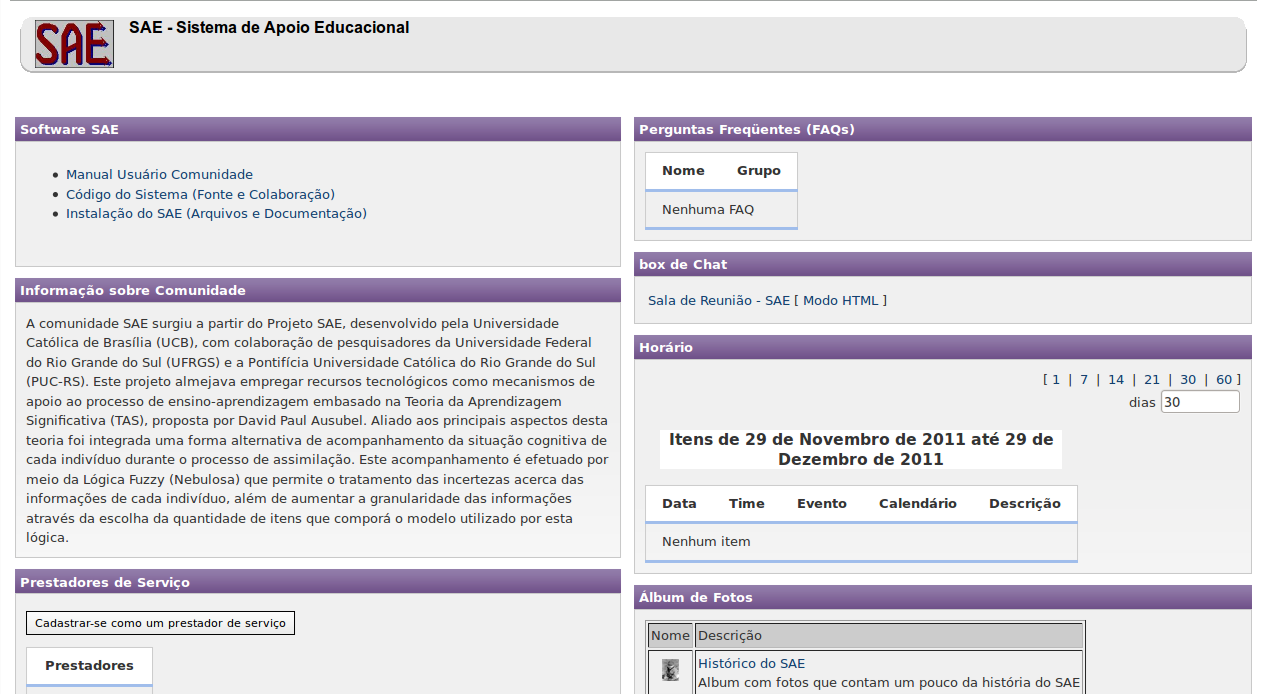
-
Acesse a pasta com os programas do SAE,na parte inferior da página
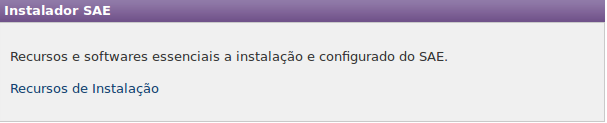
-
Acesse a pasta do Windows

-
Acesse a pasta do MySql
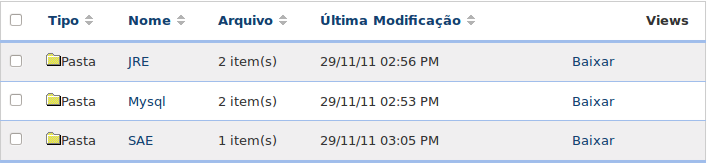
-
Clique no ícone "Baixar" referente á arquitetura de seu sistema operacional(32 ou 64 bits)

-
Agora já dentro da instalação, clique em “Next ” para prosseguir.
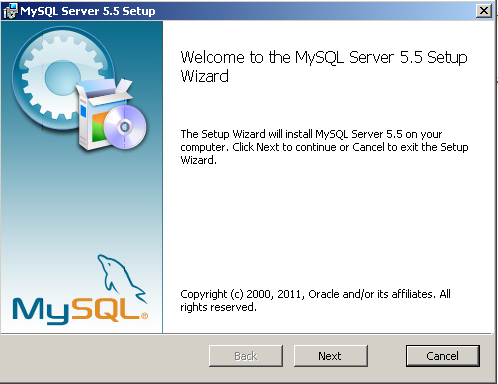
-
Marque a opção "I accept the terms in the License Agreement"
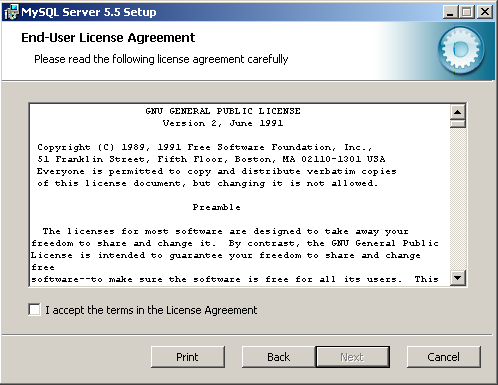
-
Marque a opção “Typical” e depois clique em “Next ” novamente.
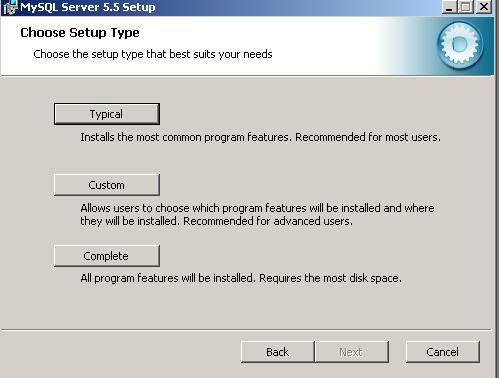
-
Clique em “Install”.
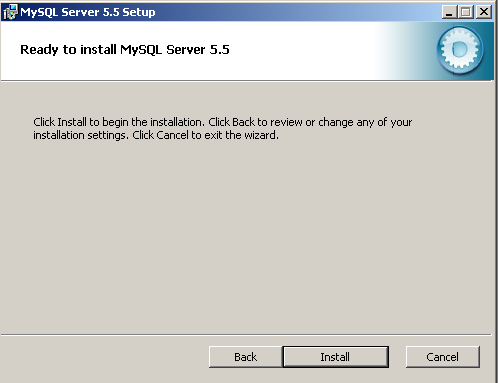
-
Aguarde até que o MySQL seja instalado.
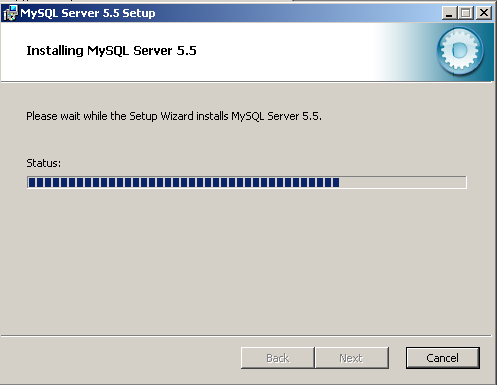
-
Clique em “Next ”
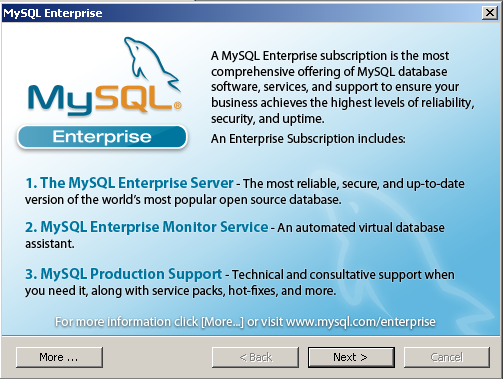
-
Clique em "Next" novamente.
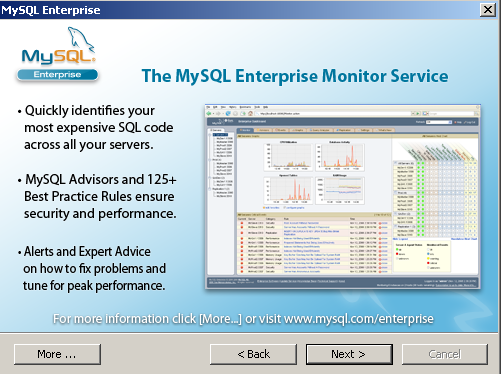
-
Cliquem em "Finish",não esqueça de verificar se a opção "Launch the MySql Instance Configuration Wizard",está marcada
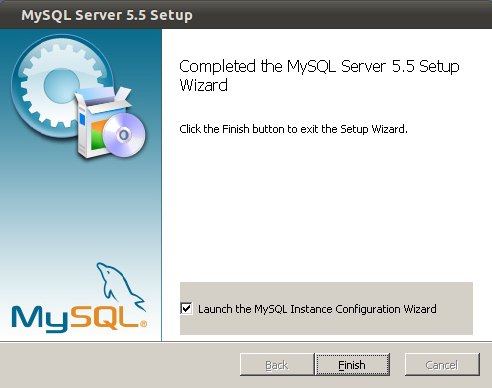 Agora iremos configurar o MySql.
Agora iremos configurar o MySql.
-
Clique em “Next ”.
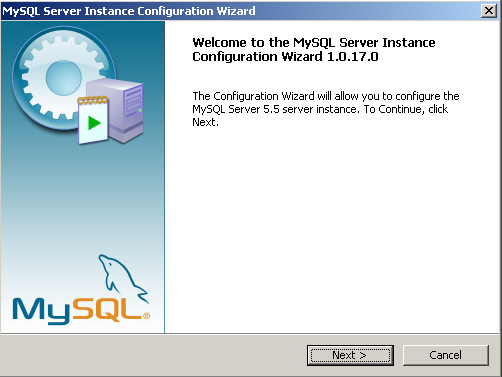
-
Selecione a opção “Standard Configuration” e em seguida clique em “Next ”.
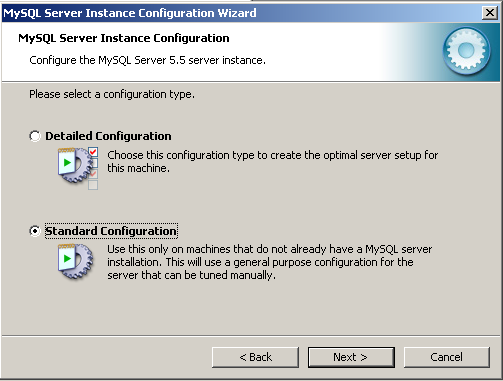
-
Para configurar o MySQL como recomendado clique em “Next ” novamente.
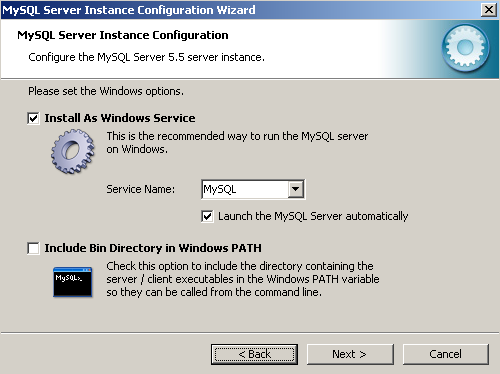
-
Nessa janela escolha uma senha para o acesso do banco de dados. Escreva-a por duas vezes, no campo
“Enter the root password.” e “Retype the password”.
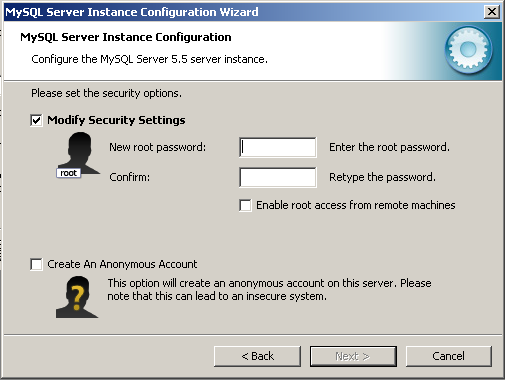
Note que só é possível clicar em “Next ” se a senha for informada corretamente por duas vezes. -
Para o MySQL finalmente executar clique em “Execute”.
Aguarde enquanto o MySQL termina esse processo.
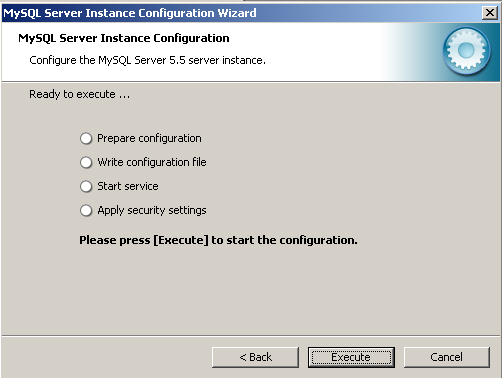
-
Se tudo correu bem, a seguinte tela será mostrada:
Clique em “Finish” para concluir a instalação.
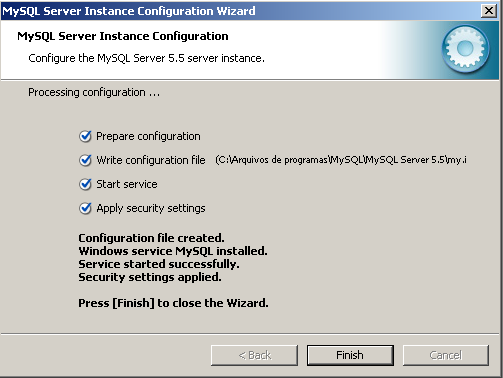
Agora iremos conectar com o MySql para testar se o mesmo foi instalado e configurado corretamente
-
Entre no mysql comand line,atravéz do menu iniciar

-
Digite a senha de administrador informada durante a instalação

-
Digite o comando "show databases;"(sem aspas)

-
Se uma tela semelhante a esta for exidida,significa que a instalação do mysql foi bem sucedida